按最佳拟合添加固定竖切线的步骤
按最佳拟合将固定两点竖切线图元添加到纵断面。可以使用一系列 Autodesk Civil 3D 点或屏幕上的单击位置来定义最佳拟合图元。
下图显示了按最佳拟合创建的固定竖切线。 X 表示用于创建图元的数据点。
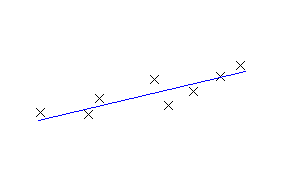
注: 每个最佳拟合纵断面图元都按照纵断面图样式中的垂直比例集进行绘制。若要创建精确的最佳拟合图元,请将纵断面图样式“垂直比例放大”值设置为 1.000 以与纵断面图的水平比例匹配。
- 将纵断面图样式的“垂直比例放大”的值设定为 1.0000。
- 单击纵断面。 单击

 查找。
查找。 - 在“纵断面布局工具”工具栏上,单击
 “固定切线 - 最佳拟合”。
“固定切线 - 最佳拟合”。 - 在“经过最佳拟合的切线”对话框中,选择以下选项之一:
- 从几何空间点。在平面图中,选择两个或更多点。输入 G 选择点编组,或输入 N 按编号输入点。
- 通过在屏幕上单击。选择起点,并至少再选择另外一个点。用户可使用 OSNAP 或透明命令选择点。
- 从图元。指定拟合与中点垂距公差设置。可以选择命令行上列出的一个或多个图元类型。如果选择了纵断面图元,请在“指定桩号范围”对话框中指定起点桩号和终点桩号。
- 在“全景”窗口中,使用“回归数据”视景修改回归点。
亮显“回归数据”视景中的行时,图形窗口中相应的回归点将亮显为红色。
- 创建切线:
- 单击
 以创建切线,并使“回归数据”视景保持打开状态。
以创建切线,并使“回归数据”视景保持打开状态。 - 单击
 以创建切线,并关闭“回归数据”视景。
以创建切线,并关闭“回归数据”视景。
- 单击